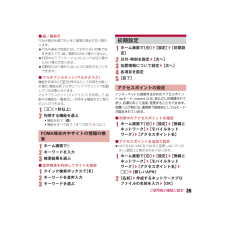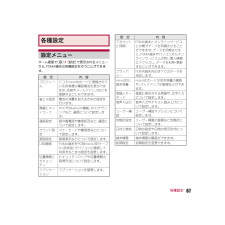Q&A
取扱説明書・マニュアル (文書検索対応分のみ)
"ネットワーク"2 件の検索結果
"ネットワーク"150 - 160 件目を表示
全般
質問者が納得モバイルネットワーク設定の中に、データ通信、データローミング、ネットワークモード、通信事業者があります。その友達と設定が違うのかもしれません。
一度比べてみてください。
なお、言い方が悪いですが、機種によっては、電波を受け取りにくいハズレ機種もあるかもしれません。
その時のロッドにもよるでしょう。
5057日前view15
全般
質問者が納得通話も出来ないようでしたら、機内モードになっているという事はないのでしょうか?
補足見ました。
機内モードではなく、「お客様のご都合により…」となっている、というところから、後考えられる事としては、回線そのものの停止ぐらいですね。
WiFiの場合は、ドコモ回線をご利用頂く訳ではないのでご利用頂けていると考えられます。
とりあえず、お近くのドコモショップまたは、ドコモインフォメーションセンター(携帯からは、151番、または、0120-800-000番)にご確認下さい。
4385日前view95
39SH-13C_J_02.fm[39/62]ご使用前の確認と設定■縦/横表示FOMA端末を傾けたときに画面の表示が切り替わります。?FOMA端末が地面に対して水平に近い状態で向きを変えても、縦/横表示は切り替わりません。?利用中のアプリケーションによっては切り替わらない場合があります。?自動的に切り替わらないように設定することもできます。■マルチアシスタント(マルチタスク)機能を利用中に|を押すなどして利用を中断した場合、機能は終了せずにバックグラウンドで起動している状態となります。マルチアシスタント(マルチタスク)を利用して、起動中の機能を一覧表示し、利用する機能を切り替えることができます。1|(1秒以上)2利用する機能を選ぶ:機能を終了:[Y]:機能をすべて終了:[すべて終了]/[はい]1ホーム画面で},2キーワードを入力3検索結果を選ぶ■音声検索を利用してサイトを検索1クイック検索ボックスで[!]2キーワードを音声入力3キーワードを選ぶ1ホーム画面で[R]/[設定]/[初期設定]2日付・時刻を設定/[次へ]3位置情報について設定/[次へ]4各項目を設定5[完了]インターネットに接続するためのアクセスポ...
2SH-13C_J_01.fm[2/26]目次/注意事項本体付属品および主なオプション品 . . . . . . . . . . . . . . . . . . . . . . . . . . . . . . . . . . . . . . . . . . . . . . . 1SH-13Cのご利用にあたっての注意事項 . . . . . . . . . . . . . . . . . . . . . . . . . . . . . . . . . . . . . . . . . . . . 3安全上のご注意(必ずお守りください). . . . . . . . . . . . . . . . . . . . . . . . . . . . . . . . . . . . . . . . . . . . . 5取り扱い上のご注意. . . . . . . . . . . . . . . . . . . . . . . . . . . . . . . . . . . . . . . . . . . . . . . . . . . . . . . . . . . . 16防水/防塵性能. . . . . . ....
42SH-13C_J_02.fm[42/62]ご使用前の確認と設定■切断1ホーム画面で[R]/[設定]/[無線とネットワーク]/[Wi-Fi設定]2接続しているアクセスポイントを選ぶ/[切断]:パスワードを保持したまま切断します。本FOMA端末をWi-Fiアクセスポイントとして利用することで、Wi-Fi対応機器を携帯電話回線を介してインターネットに接続するテザリング機能を利用することができます。?同時に接続できるWi-Fi対応機器は5台までです。?FOMAサービスの圏内で利用できます。 ただし、通信環境やネットワークの混雑状況によっては利用できない場合があります。?ドコモminiUIMカードを挿入していない場合や、FOMAサービスの解約や利用を休止している場合は利用できません。1ホーム画面で[R]/[設定]/[無線とネットワーク]/[ポータブルアクセスポイント]2項目を選ぶ>ポータブルWi-Fiアクセスポイント :W i - F i テザリングを有効にします。・ ご利用の前に、注意事項の詳細をご確認ください。>ポータブルWi-Fiアクセスポイントの設定 :ネットワークSSIDやセキュリティなどWi-Fiテザリ...
40SH-13C_J_02.fm[40/62]ご使用前の確認と設定3[APN]/アクセスポイント名を入力/[OK]4その他、通信事業者によって要求されている項目を入力/z/[保存]アクセスポイントを初期化すると、お買い上げ時の状態に戻ります。1ホーム画面で[R]/[設定]/[無線とネットワーク]/[モバイルネットワーク]/[アクセスポイント名]/z/[初期設定にリセット]spモードはNTTドコモのスマートフォン向けISPです。インターネット接続に加え、iモードと同じメールアドレス(@docomo.ne.jp) を使ったメールサービスなどがご利用いただけます。spモードはお申し込みが必要な有料サービスです。spモードの詳細については、ドコモのホームページをご覧ください。mopera UはNTTドコモのISPです。 mopera Uにお申し込みいただいたお客様は、簡単な設定でインターネットをご利用いただけます。mopera Uはお申し込みが必要な有料サービスです。■mopera Uの設定1ホーム画面で[R]/[設定]/[無線とネットワーク]/[モバイルネットワーク]/[アクセスポイント名]/[mopera U(ス...
61SH-13C_J_02.fm[61/62]ご使用前の確認と設定FOMA端末には、便利にお使いいただくための各種機能に、暗証番号の必要なものがあります。各種端末操作用のロックNo.のほかに、ネットワークサービスでお使いになるネットワーク暗証番号などがあります。用途ごとに上手に使い分けて、FOMA端末を活用してください。?ロックNo.(各種機能用の暗証番号)、PINコード入力時は、[・]で表示されます。■ロックNo.(各種機能用の暗証番号)ロックNo.は、お買い上げ時は[0000]に設定されていますが、お客様ご自身で番号を変更できます。?ロックNo.の入力を、5回連続して間違えると30秒間入力ができません。暗証番号FOMA端末で利用する暗証番号各種暗証番号に関するご注意?設定する暗証番号は「生年月日」、「電話番号の一部」、「所在地番号や部屋番号」、 「1111」、「1234」などの他人にわかりやすい番号はお避けください。また、設定した暗証番号はメモを取るなどしてお忘れにならないようお気をつけください。?暗証番号は、他人に知られないように十分ご注意ください。万が一、暗証番号が他人に知られ悪用された場合、その損害...
67SH-13C_J_04.fm[67/67]各種設定ホーム画面で[R]/[設定]で表示されるメニューから、FOMA端末の各種設定を行うことができます。各種設定設定メニュー設 定 内 容プロフィールドコモminiUIMカードに登録されているお客様の電話番号を表示できます。名前やメールアドレスなどを登録することもできます。省エネ設定 電池の消費を抑えるための設定を行います。無線とネットワークWi-FiやBluetooth機能、 Wi-Fiテザリングなど、通信について設定します。通話設定 留守番電話や着信拒否など、通話について設定します。サウンド設定マナーモードや着信音などについて設定します。画面設定 画面表示などについて設定します。USB接続 FOMA端末をPC用microUSBケーブル(試供品)でパソコンに接続して利用するときの設定を変更します。位置情報とセキュリティセキュリティロックや位置情報の取得方法について設定します。アプリケーションアプリケーションを管理します。アカウントと同期FOMA端末とオンラインサービスとの間でデータを同期させることができます。データを同期させると、FOMA端末やパソコンからオン...
82SH-13C_J_10.fm[82/100]付録/索引■メモリダイヤル(電話帳機能)およびダウンロード情報などについて?FOMA端末を機種変更や故障修理をする際に、 お客様が作成されたデータまたは外部から取り込まれたデータあるいはダウンロードされたデータなどが変化・消失などする場合があります。これらについて当社は一切の責任を負いません。また、当社の都合によりお客様のFOMA端末を代替品と交換することにより修理に代えさせていただく場合がありますが、その際にはこれらのデータなどは一部を除き交換後の製品に移し替えることはできません。SH-13Cのソフトウェアを更新する必要があるかどうかネットワークに接続してチェックし、必要な場合にはパケット通信を使ってソフトウェアの一部をダウンロードし、ソフトウェアを更新する機能です。?ソフトウェア更新が必要な場合は、ドコモのホームページにてご案内させていただきます。?ソフトウェアを更新するには、「自動更新」、「即時更新」、「予約更新」の3つの方法があります。自動更新:新しいソフトウェアを自動でダウンロードし、あらかじめ設定した時間に書換えを行います。即時更新:更新したいとき、...
45SH-13C_J_02.fm[45/62]ご使用前の確認と設定!#$%&(電波状態表示!:レベル4#:レベル3$:レベル2%:レベル1&:レベル0(:圏 外?国際ローミング中は電波マークの左上に[R]が表示されます。)電波OFFモード設定中01233Gデータ通信状態表示0:3G使用可能1:3Gデータ受信中2:3Gデータ送信中3:3Gデータ送受信中PQRSGSMデータ通信状態表示P:GSM使用可能Q:GSMデータ受信中R:GSMデータ送信中S:GSMデータ送受信中*ドコモminiUIMカードが未挿入@おサイフケータイ ロック設定中!"#$%&()文字入力モード表示!:ひらがな漢字":全角カタカナ#:半角カタカナ$:全角英字%:半角英字&:全角数字(:半角数字):区点コードアイコン 内 容+,-マナーモード表示+:通常マナー,:ドライブマナー-:サイレントマナーAスピーカで通話中BマイクOFFに設定中()*+,Wi-Fi電波状態表示(:レ ベ ル 4):レベル3*:レ ベ ル 2+:レ ベ ル 1,:レ ベ ル 0#$Bluetooth表示#:待 機 中$:接続中EGPS測位中Cデータ同期中PQR伝言メモ表示...
44SH-13C_J_02.fm[44/62]ご使用前の確認と設定■主なステータスアイコン一覧, (緑色)B (青色)-通話表示,(緑色):発信中/着信中/通話中B(青色):Bluetooth機器で通話中-:保 留 中.伝言メモあり@留守番電話の伝言メッセージあり32microSDカード表示3:スキャン中2:マウントを解除したとき1FOMA端末のメモリの空き容量が少ないとき#:6879Bluetooth表示#:Bluetooth機器からの登録要求/接続要求あり::データ受信要求あり6:B l u e t o o t h 送 信 中8:B l u e t o o t h 受 信 中7:送信履歴あり9:受信履歴あり%45USB接続表示%:U S B 接 続(カードリーダーモード接続時)4:カードリーダーモード5:高速転送モード789Hデータアップロード/ダウンロード表示7:アップロード中8:アップロード完了9:ダウンロード中H:ダウンロード完了アイコン 内 容:アプリケーションのインストール完了EFGWi-Fi表示E:オープンネットワークありF:Wi-Fi情報通知ありG:Wi-Fi接続制限ありJWi-Fiテザリン...
41SH-13C_J_02.fm[41/62]ご使用前の確認と設定FOMA端末のWi-Fi機能を利用して、 自宅や社内ネットワーク、公衆無線LANサービスのアクセスポイントに接続して、メールやインターネットを利用できます。?Wi-Fi機能を有効にしている場合もパケット通信を利用できます。Wi-Fi接続中はWi-Fi接続が優先されますが、Wi-Fi接続が切断されると自動的に3G/GPRSネットワークでの接続に切り替わります。そのままご利用になる場合は、パケット通信料がかかりますのでご注意ください。?ご自宅などのアクセスポイントを利用する場合は、無線LAN親器の取扱説明書もご覧ください。?アクセスポイントを登録するときは、アクセスポイントの近くで操作してください。?あらかじめWi-Fi機能を有効にしてください。1ホーム画面で[R]/[設定]/[無線とネットワーク]/[Wi-Fi設定]2項目を選ぶ>Wi-Fi:Wi-Fi機能を有効にします。>ネットワークの通知:Wi-Fiのオープンネットワークを検出したときに、お知らせアイコンで通知します。>Wi-Fiのスリープ設定 :Wi-Fiをスリープに切り替えるタイミングを設...
- 1